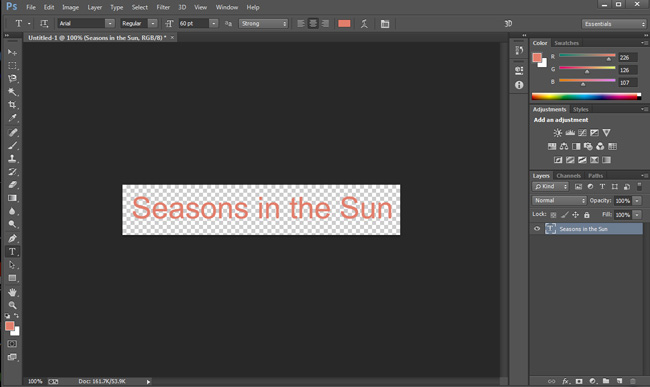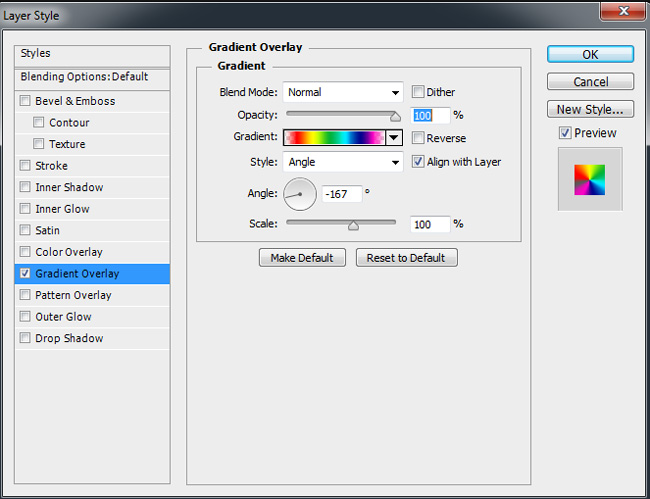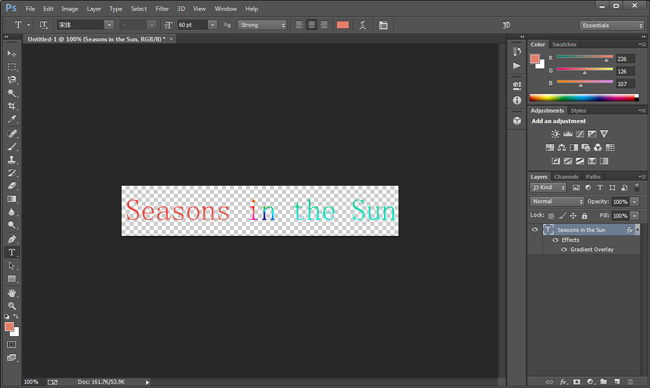İster profesyonel bir video yapın ister eğlence amaçlı; videolarınıza başlık ya da alt yazı eklemek düzenleme sürecinin gerekli bir kısmını oluşturur. Ancak videonuza metin eklerken metin rengini, boyutunu ve görünümünü değiştirebilir miyim diye merak ettiğiniz olmuştur. Bunu elbette gradient aracını kullanarak fontlara hareket ekleyerek vs. yapabilirsiniz. Açıkçası, videonuzun daha iyi bir etki bırakması için video başlığının mükemmel görünmesi oldukça etkilidir. Videodaki metin rengi nasıl değiştirilir sorusunun yanıtına gelince bu yazıda bazı güzel ipuçlarını ve kullanımı kolay düzenleme araçlarını bulacaksınız.
Metin Rengi Nasıl Tasarlanır ve Videoya Eklenir
Font Renk Tasarımıyla ilgili İpuçları
Font Rengini Seçme ile ilgili İpuçları
Mükemmel video başlığı için, metnin zemin rengine uygun olması listenin en önemli konusudur. Dürüst olmak gerekirse, metninizi düzenlemek için sistemde bulunan palet renklerinden birine karar vermek kolaydır ve genellikle videodaki metin renkleri nasıl değiştirilir sorusunun yanıtını biliriz fakat videolardaki başlıklar için en iyi renkler hangileridir? En basit kural, neon kırmızısı ve yeşili gibi parlak neon renklerinden sakınmamız gerektiğidir. Bu renklerin okunması zordur ve ekranda güzel görünmezler. Elbette, dolgu rengini beyaz ve kenar renkleri siyah olarak belirlemek daha basit görünmeleri ve hemen hemen tüm renklere kolayca uygun olmaları nedeniyle akıllıca olacaktır. Bir başka kural ise font rengi seçiminde videonun moduna uygun olması gerekliliğidir.

Font Görüntüsünü Seçmek için İpuçları
Videonuz için güzel görünen bir başlık seçerken ve font rengini video görüntüsüne uydurmaya çalışırken font görüntüsünü değiştirmek oldukça önemlidir. Doğru bir görüntüyle vermek istediğiniz mesaj video izleyicilerine daha kolay ulaşır aksi halde yanlış görüntü hatalı bir mesaj gönderilmesine sebep olabilir ve sonuç olarak karışıklığa yol açar. Fontun görüntüsünü seçerken uyulması gereken en önemli kural serif fonlarından özellikle Times New Roman’dan kaçınmaktır. Harflerin sonlarında bulunan çizgilerden dolayı bu harfler videolarda kolayca okunmaz. Ancak Arial, Antique, Calibri vb. fontlar daha temiz ve ince görüntülerinden dolayı çok daha iyi birer seçim olurlar.

Font Boyutunu Seçmek için İpuçları
Video metni düzenleme işlemi sırasında başlık tasarlarken font rengi, görüntüsü ve boyutu dikkat etmeniz gereken önemli faktörlerdir. Küçük metinleri videoda okumak zor olabilir ve çoğu zaman izleyicilerinizin videoyu cep telefonu ya da tablet gibi mobil bir cihazda izleyebileceğini akılda tutmanız gerekir. Bu nedenle küçük font kullandığınızda izleyiciler için metni okumak zor hale gelir hatta bazen hiç okunmaz. Aksi şekilde, büyük metinlerde çok fazla yer kaplar ve görsel olarak izleyicilerinizi yorar bu nedenle büyük metinlerden de kaçınılmalıdır. Ancak font boyutunun standartı yoktur, bu konuda hatırlamanız gereken şey ise fontların ne büyük ne de küçük olması gerektiğidir.

Metin Rengini Değiştirmenin Yolları
Adobe Photoshop CC video düzenleme araçlarından en popüleridir. Bu program kullanıcılarına geçişli, vurgulu, gölgeli vb. çok sayıda seçenekle fotoğraf metni oluşturmalarında yardımcı olur. Photoshop yardımıyla metin oluşturabilir, font rengini değiştirebilir ve tercihlerinize göre farklı efektler kullanabilirsiniz. Videolarınızı düzenlemeden önce bu fotoğraf düzenleyiciyle metinleri oluşturabilir sonra bu metni fotoğraf olarak kaydedebilir ve ardından videonuza ekleyebilirsiniz. Aşağıda takip etmeniz gereken adımları basitçe anlattık.
- Adobe Photoshop CC programını indirip yükleyin.
- Yeni bir katman oluşturup kelimeleri yazın.
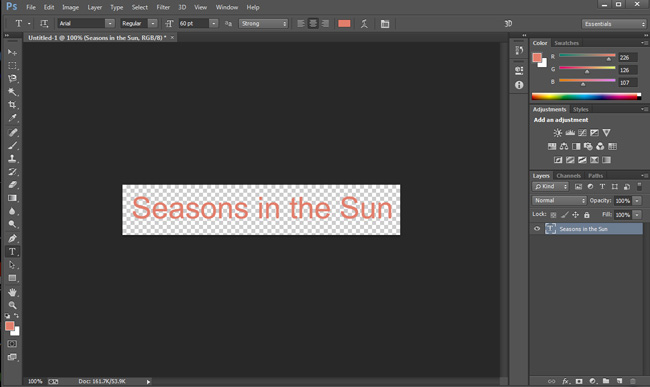
- Sağ alt alanda bulunan “fx” ve “Gradient Overlay” seçeneklerine gidin.
- Gradient seçenekleri arasından bir gradient belirleyin.
- Gradient açısını ayarlayıp “Tamam” butonuna tıklayın.
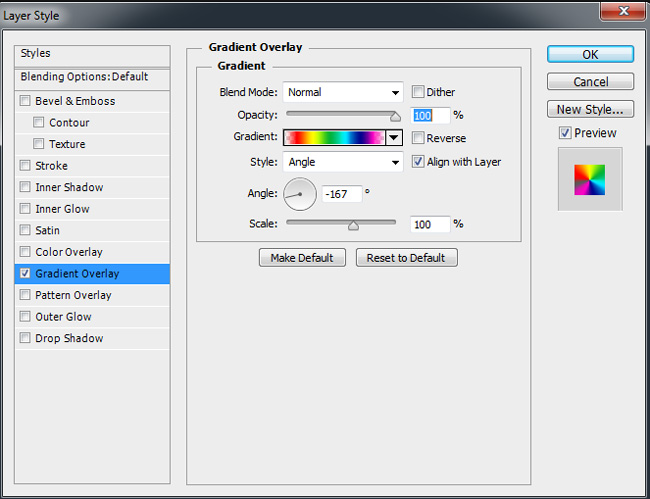
- “Dosya” > “Farklı Kaydet” seçenekleriyle metni kaydedin.
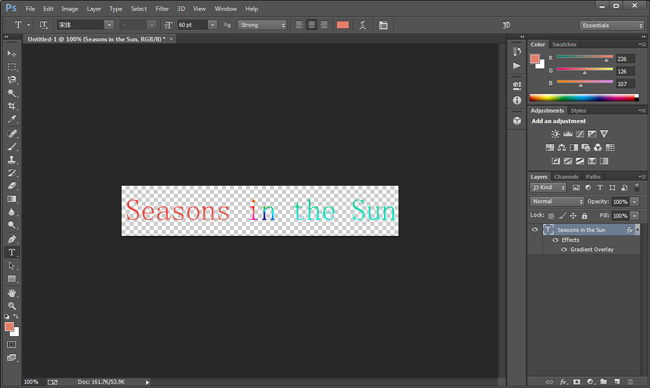
Not: PNG format metin resmini şeffaf zeminle dışa aktarabilir. Bu nedenle sonradan video başlığı olarak kullanılacaksa resmi PNG formatında kaydetmek en iyisi olacaktır.
Tasarlanmış Metinlerin Videoya Eklenmesi
Adobe Photoshop CC ile fotoğraf başlığı oluşturduktan sonra bunu videoya eklememiz gerekiyor. Bahsedeceğimiz düzenleme görevini yapmak için bir video düzenleme aracı kullanabilirsiniz. ApowerVideoDüzenleme en iyi video düzenleme araçlarından biridir. Bu hem yeni başlayanlar hem de deneyimli kullanıcılar için uygundur. Güçlü bir ana ekrana ve kapsamlı özelliklere sahiptir. Program aracılığıyla kullanıcılar rahatlıkta tasarlamış oldukları metinleri videoya yerleştirebilirler. Bu aracı kullanmak için atılacak adımları aşağıda bulabilirsiniz.
- ApowerVideoDüzenleme programını aşağıdaki butona tıklayıp indirin ve yükleyin.
- Programı başlatıp hedef videonuzu ekleyin.
- Medya dosyasına sağ tıklayıp “Projeye Ekle” seçeneğine gidin.
- Metin fotoğrafını fotoğraf alanına sürükleyin.
- Fotoğrafa sağ tıklayıp “Düzenle “ seçeneğine gidin.
- Metin fotoğrafını düzenleyin.
- “Dışa Aktar”> “Videoyu aktar” seçenekleriyle videoyu oluşturun.

ApowerVideoDüzenleme aynı zamanda her şey dahil bir video düzenleyicidir. Başlıkları çok farklı stilde düzenlemenize izin verir. Bu nedenle, Photoshop’un profesyonellere uygun olduğunu düşünüyor ya da çok fazla vakit harcamak istemiyorsanız ApowerVideoDüzenleme programını da tüm metin düzenleme sürecinde kullanabilirsiniz. Bu araç yardımıyla aynı zamanda video renklerini de kolaylıkla düzenleyebilirsiniz.

Sonuç
Yukarıda belirtilen tüm ipuçları ve araçlar metin rengini değiştirmek için oldukça etkin yöntemlerdir. Metin rengini değiştirmek, en uygun video düzenleme aracını bulmak ve nihayetinde en iyi videoyu oluşturmak için en iyi yolu bulmuş olduğunuzu umuyoruz. Tüm bu yöntemler oldukça işe yarar, sizin için hangisi daha kolay kendiniz deneyerek bulabilirsiniz.